QlikView - Các hàm tổng hợp
Các hàm QlikView Aggregate được sử dụng để tạo dữ liệu tổng hợp từ các hàng của bảng. Các chức năng được áp dụng cho các cột khi tạo tập lệnh tải. Dưới đây là danh sách mẫu các hàm Aggregate. Chúng tôi cũng cần áp dụngGroup by mệnh đề thích hợp khi áp dụng các hàm tổng hợp.
- SUM đưa ra tổng các giá trị số của cột.
- AVG đưa ra giá trị trung bình của các giá trị số của cột.
- MAX cho giá trị số tối đa của cột.
- MIN cho giá trị số nhỏ nhất của cột.
Thí dụ
Hãy xem xét dữ liệu sau được lưu trữ dưới dạng product_sales.csv trong hệ thống cục bộ. Nó thể hiện số liệu bán hàng cho các dòng sản phẩm và danh mục sản phẩm khác nhau trong một cửa hàng.
Product_Line,Product_category,Quantity,Value
Sporting Goods,Outdoor Recreation,12,5642
Food, Beverages & Tobacco,38,2514
Apparel & Accessories,Clothing,54,2365
Apparel & Accessories,Costumes & Accessories,29,4487
Sporting Goods,Athletics,11,812
Health & Beauty,Personal Care,21,6912
Arts & Entertainment,Hobbies & Creative Arts,58,5201
Arts & Entertainment,Paintings,73,8451
Arts & Entertainment,Musical Instruments,41,1245
Hardware,Tool Accessories,2,456
Home & Garden,Bathroom Accessories,36,241
Food,Drinks,54,1247
Home & Garden,Lawn & Garden,29,5462
Office Supplies,Presentation Supplies,22,577
Hardware,Blocks,53,548
Baby & Toddler,Diapering,19,1247Tạo tập lệnh tải
Chúng tôi mở trình chỉnh sửa tập lệnh trong tài liệu QlikView mới bằng cách sử dụng Control+E. Đoạn mã sau tạo các bảng được yêu cầu dưới dạng dữ liệu nội tuyến. Sau khi tạo tập lệnh này, nhấn Control + R để tải lại dữ liệu vào tài liệu QlikView.
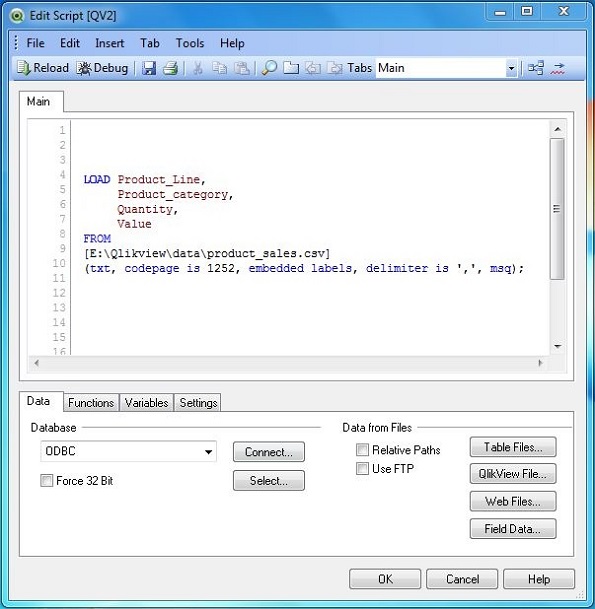
Tạo đối tượng trang tính
Hãy để chúng tôi tạo ra một Table Boxđối tượng sheet để hiển thị dữ liệu được tạo bởi hàm Aggregate. Đi tới menuLayout → New Sheet Object → Table Box. Cửa sổ sau xuất hiện trong đó chúng tôi đề cập đến Tiêu đề của bảng và chọn các trường bắt buộc để hiển thị. Nhấp vào OK sẽ hiển thị dữ liệu từ tệp CSV trong Hộp bảng QlikView như hình dưới đây.

Áp dụng hàm SUM ()
Dưới đây là tập lệnh tải để tìm tổng số lượng bán hàng và giá trị bán hàng trên các Dòng sản phẩm và danh mục sản phẩm.

Nhấn OK và nhấn Control+Rđể tải lại dữ liệu vào tài liệu QlikView. Bây giờ hãy làm theo các bước tương tự như đã nêu ở trên trong -Creating Sheet Objects để tạo Hộp bảng QlikView để hiển thị kết quả của tập lệnh như hình dưới đây.

Áp dụng hàm AVG ()
Dưới đây là tập lệnh tải để tạo giá trị trung bình của số lượng bán hàng và giá trị bán hàng trên mỗi Dòng sản phẩm.
# Average sales of Quantity and value in each Product Line.
LOAD Product_Line,
avg(Quantity),
avg(Value)
FROM
[E:\Qlikview\data\product_sales.csv]
(txt, codepage is 1252, embedded labels, delimiter is ',', msq)
Group by Product_Line;Nhấn OK và nhấn Control+Rđể tải lại dữ liệu vào tài liệu QlikView. Bây giờ hãy làm theo các bước tương tự như đã nêu ở trên trong -Creating Sheet Objects để tạo Hộp bảng QlikView để hiển thị kết quả của tập lệnh như hình dưới đây.
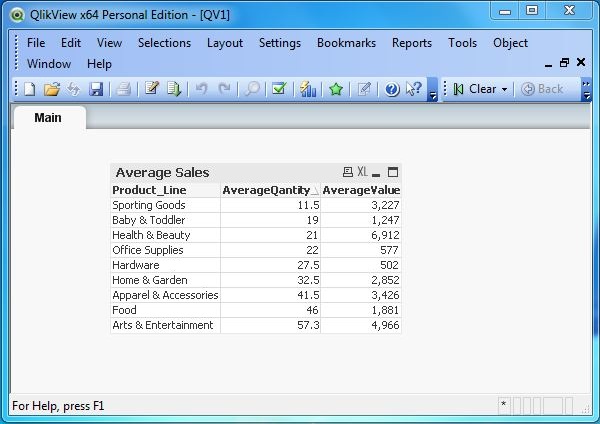
Áp dụng hàm MAX () & MIN ()
Dưới đây là tập lệnh tải để tạo số lượng bán hàng tối đa và tối thiểu trên mỗi Dòng sản phẩm.
# Maximum and Minimum sales in each product Line.
LOAD Product_Line,
max(Quantity) as MaxQuantity,
min(Quantity) as MinQuantity
FROM
[E:\Qlikview\data\product_sales.csv]
(txt, codepage is 1252, embedded labels, delimiter is ',', msq)
Group by Product_Line;Bấm OK và Control+Rđể tải lại dữ liệu vào tài liệu QlikView. Bây giờ hãy làm theo các bước tương tự như trên trong -Creating Sheet Objects để tạo Hộp bảng QlikView để hiển thị kết quả của tập lệnh như hình dưới đây.
